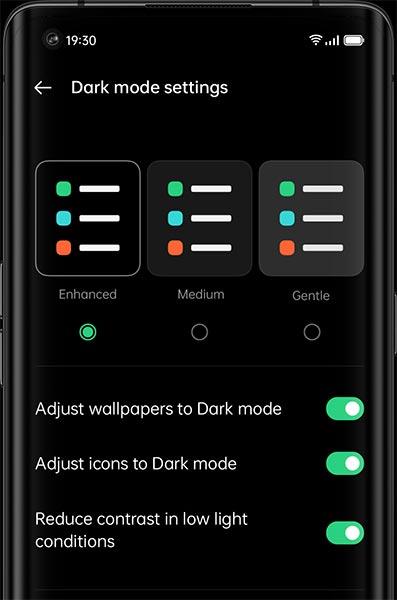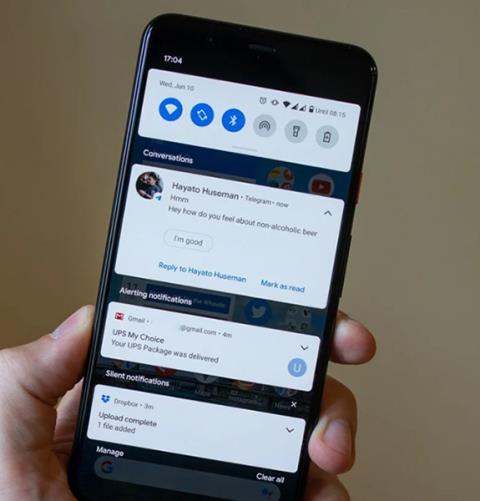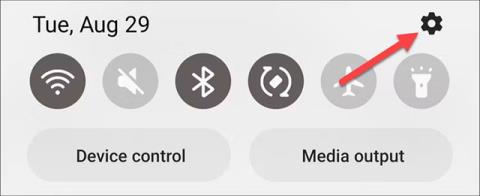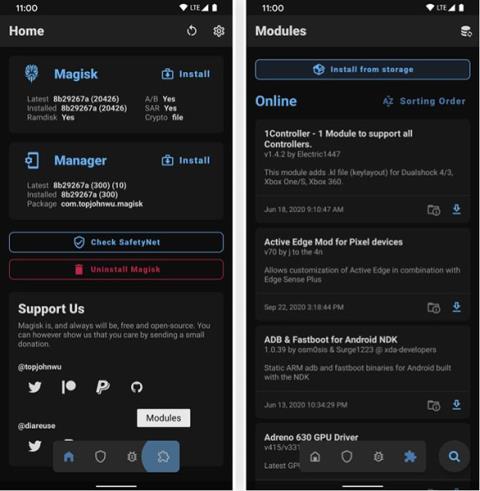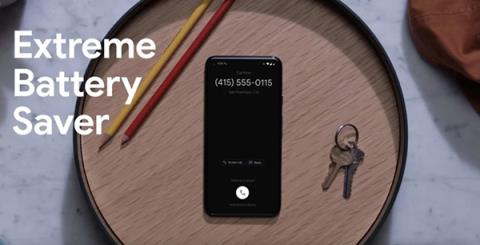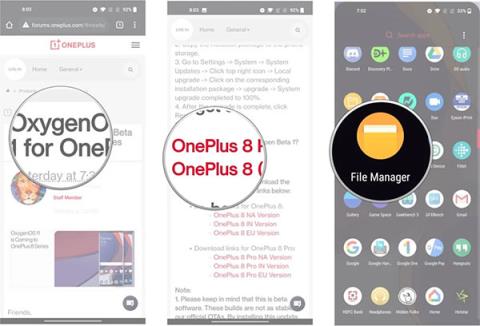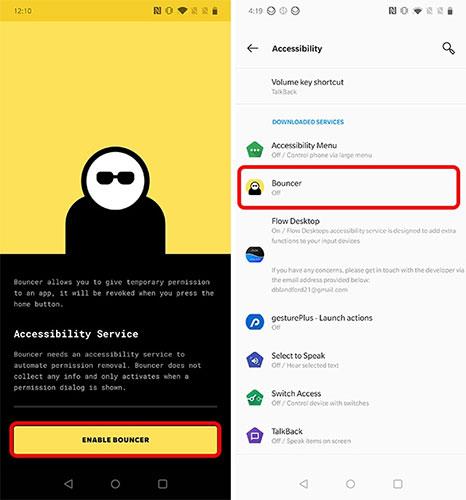Jak co nejlépe využít oznámení o konverzacích v systému Android 11

Oznámení o konverzaci jsou jednou z nejlepších funkcí na Androidu 11 a níže uvedený článek vám ukáže, jak je používat.
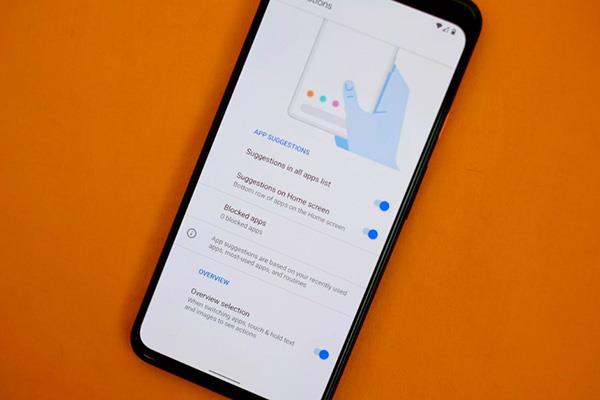
Google nás všechny překvapil dříve, než se očekávalo, vydáním náhledu pro vývojáře pro Android 11 (označovaném jako Android 11 DP1 nebo Android 11 Developer Preview).
Tento náhled je však pouze pro smartphony Pixel, s výjimkou původních Pixel a Pixel XL. Pokud se tedy nemůžete dočkat, až vyzkoušíte všechny nové funkce, na kterých Google pracuje, zde je návod, jak nainstalovat náhled Androidu 11 na telefony Pixel.
Jak okamžitě nainstalovat náhled Android 11 do telefonu
Existují dva způsoby, jak nainstalovat náhled Android 11 na kompatibilní smartphone Pixel. První metodu můžete použít, pokud jste v telefonu neodemkli bootloader. Pokud vlastníte Pixel s odemčeným bootloaderem, měli byste použít druhou metodu.
Poznámka : Instalace Androidu 11 vymaže všechna vaše data, takže než budete pokračovat, nezapomeňte si zálohovat všechny důležité soubory, které máte v telefonu.
Nainstalujte náhled Androidu 11 pomocí ADB a Sideload
Pokud váš podporovaný smartphone Pixel nemá odemčený bootloader, můžete aktualizační soubor jednoduše nahrát do telefonu a aktualizovat na Android 11 DP1. Zde je postup:
1. Stáhněte si soubory OTA pro svůj telefon z následujících odkazů a rozbalte je do složky, kde jste nainstalovali ADB.
2. Připojte telefon k počítači pomocí kabelu USB. Ujistěte se, že je v možnostech vývojáře v telefonu povoleno ladění USB , a když vás telefon požádá o povolení připojení, klepněte na Ano .
3. Otevřete Příkazový řádek (nebo Terminál na Macu) a zadejte následující příkaz
adb reboot recovery
Zadejte příkaz adb reboot recovery
4. Telefon přejde do režimu obnovení. V telefonu vyberte „ Použít aktualizaci z ADB “ a zadejte následující příkaz
adb sideload .zipAktualizace se nainstaluje do telefonu. Po dokončení procesu (instalace na testovacím Pixelu 2 XL trvala asi 10 minut), jednoduše na telefonu vyberte Reboot system now a spustí se s Android 11 Developer Preview 1, na kterém běží.
Nainstalujte náhled Android 11 pomocí Fastboot (pro odemčený bootloader)
Pokud má váš telefon odemčený bootloader, budete muset pro aktualizaci na Android 11 flashnout tovární image na telefonu. Zde je návod, jak to udělat.
Poznámka : Přestože tato metoda funguje také na macOS, při testování příkazu fastbootna Macu selhalo. Proto byste měli obrázek flashovat pomocí počítače se systémem Windows.
1. Stáhněte si tovární bitovou kopii pro svůj telefon z tohoto odkazu a rozbalte soubor ZIP do umístění souboru ADB a Fastboot v počítači.
2. Připojte telefon k počítači pomocí kabelu USB a ujistěte se, že je povoleno ladění USB .
3. Spusťte příkazový řádek a zadejte následující příkaz
adb reboot bootloaderTento příkaz restartuje váš telefon do bootloaderu. Nyní stačí poklepat na soubor flash-all.bat v počítači se systémem Windows a spustit jej. Na Macu budete muset příkaz spustit flash-all.shv Terminálu.
Tento proces bude nějakou dobu trvat, ale po dokončení se váš telefon zavede do systému Android 11.
Oznámení o konverzaci jsou jednou z nejlepších funkcí na Androidu 11 a níže uvedený článek vám ukáže, jak je používat.
Je těžké určit, co je na Androidu 11 zvláštní, ale je tu jedna funkce, která má potenciál skutečně zlepšit životy uživatelů. Google provedl spoustu aktualizací funkce Hlasový přístup na Androidu 11. Pokud vás tato funkce zajímá, zde je to, co potřebujete vědět.
Během posledních několika měsíců OnePlus škádlil OxygenOS 11, další verzi svého uživatelského rozhraní Android pro telefony OnePlus. Ve srovnání s několika předchozími verzemi má OxygenOS 11 významné aktualizace.
Společnost OPPO dnes oficiálně vydala nejnovější verzi ColorOS založené na Androidu 11.
V tomto článku se Quantrimang zmíní pouze o dvou nejnovějších verzích těchto dvou operačních systémů: Android 11 a iOS 14. A objektivně vzato, Google si tentokrát vedl lépe než Apple.
Notifikace jsou důležitou součástí každého smartphonu, takže bude velmi nepříjemné, když je před přečtením omylem smažete. Funkce Historie oznámení představená na Androidu 11 je proto protokolem všech aktivit oznámení, které jste možná zmeškali.
Aby bylo místo pro nový hudební přehrávač, bylo rozložení Quick Settings Androidu zkráceno z 9 na 6 panelů. Můžete však úplně přeinstalovat nabídku mřížky s 9 buňkami jako ve starých verzích Androidu.
Google Pixel 5 běží na Androidu 11, přičemž výrobce představuje pár nových funkcí, které jsme nikdy předtím neviděli. Zde jsou všechna nová vylepšení funkcí Androidu 11 na Google Pixel 5.
OnePlus vydal beta verzi OxygenOS 11 zhruba před měsícem. Aktuálně čínský výrobce uvedl na trh nejstabilnější verzi operačního systému založeného na Androidu 11 pro OnePlus 8 a 8 Pro. Zde je návod, jak nainstalovat beta verzi do telefonu OnePlus a prozkoumat všechny její nové funkce.
Na Androidu 11 budou k dispozici zajímavé nové funkce, seznam zařízení, která budou aktualizována na tento operační systém, stejně jako očekávané datum vydání naleznete na.
Google nás všechny překvapil dřívějším než očekávaným vydáním vývojářského náhledu Android 11. Zde je návod, jak nainstalovat náhled Androidu 11 na telefony Pixel.
Ne každý používá telefon Pixel. To znamená, že je nepravděpodobné, že se dočkáte nejnovějších funkcí Androidu 11. Následující článek vám řekne, jak získat dočasná, jednorázová oprávnění na Androidu 11 bez root.
Prostřednictvím funkcí převodu řeči na text v reálném čase zabudovaných do mnoha dnešních vstupních aplikací máte rychlou, jednoduchou a zároveň extrémně přesnou metodu zadávání.
K Tor se mohou připojit jak počítače, tak smartphony. Nejlepší způsob, jak získat přístup k Tor ze svého smartphonu, je přes Orbot, oficiální aplikaci projektu.
oogle také zanechává historii vyhledávání, kterou někdy nechcete, aby ji někdo, kdo si půjčil váš telefon, viděl v této vyhledávací aplikaci Google. Jak smazat historii vyhledávání v Google, můžete postupovat podle kroků níže v tomto článku.
Níže jsou uvedeny nejlepší falešné GPS aplikace pro Android. Vše je zdarma a nevyžaduje rootování telefonu nebo tabletu.
V letošním roce Android Q slibuje přinést řadu nových funkcí a změn do operačního systému Android. V následujícím článku se podíváme na očekávané datum vydání Androidu Q a vhodných zařízení!
Bezpečnost a soukromí se stále více stávají hlavními obavami uživatelů chytrých telefonů obecně.
Díky režimu „Nerušit“ v systému Chrome OS můžete okamžitě ztlumit otravná oznámení a získat tak soustředěnější pracovní prostor.
Víte, jak zapnout herní režim pro optimalizaci herního výkonu na vašem telefonu? Pokud ne, pojďme to nyní prozkoumat.
Pokud chcete, můžete pomocí aplikace Designer Tools nastavit také průhledné tapety pro celý systém telefonu Android, včetně rozhraní aplikace a rozhraní nastavení systému.
Na trh přichází stále více modelů telefonů 5G, od designů, typů až po segmenty. Prostřednictvím tohoto článku se okamžitě podíváme na modely telefonů 5G, které budou uvedeny letos v listopadu.